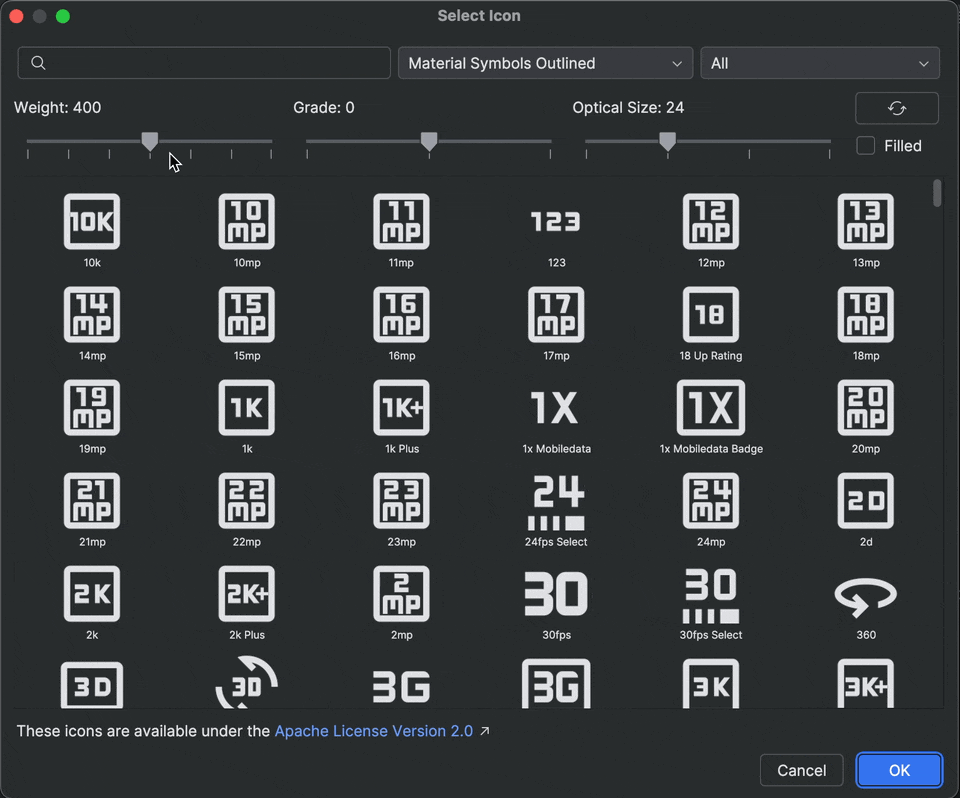หน้านี้แสดงฟีเจอร์ใหม่ที่เปิดตัวในรุ่นตัวอย่างของ Android Studio บิลด์เวอร์ชันตัวอย่างช่วยให้คุณได้ทดลองใช้ฟีเจอร์และการปรับปรุงล่าสุด ใน Android Studio ก่อนเปิดตัว คุณสามารถดาวน์โหลดเวอร์ชันตัวอย่างเหล่านี้ได้ หากพบปัญหาในการใช้ Android Studio เวอร์ชันตัวอย่าง โปรดแจ้งให้เราทราบ รายงานข้อบกพร่องของคุณช่วยให้เราปรับปรุง Android Studio ให้ดียิ่งขึ้น
รุ่น Canary มีฟีเจอร์ที่ล้ำสมัยซึ่งอยู่ระหว่างการพัฒนาและได้รับการทดสอบเพียงเล็กน้อย แม้ว่าคุณจะใช้บิลด์ Canary สำหรับการพัฒนาได้ แต่โปรดทราบว่าอาจมีการเพิ่มหรือเปลี่ยนแปลงฟีเจอร์ รุ่นที่พร้อมวางจำหน่าย (RC) คือ Android Studio เวอร์ชันถัดไป และพร้อมที่จะเปิดตัวเวอร์ชันเสถียรแล้ว เราได้ปรับชุดฟีเจอร์สำหรับ เวอร์ชันถัดไปให้เสถียรแล้ว ดูชื่อรุ่นของ Android Studio เพื่อทำความเข้าใจการตั้งชื่อเวอร์ชันของ Android Studio
ดูข่าวสารล่าสุดเกี่ยวกับการเปิดตัวตัวอย่าง Android Studio รวมถึงรายการการแก้ไขที่สำคัญในแต่ละรุ่นตัวอย่างได้ที่ข้อมูลอัปเดตการเปิดตัวในบล็อกของ Android Studio
Android Studio เวอร์ชันปัจจุบัน
ตารางต่อไปนี้แสดงรายการ Android Studio เวอร์ชันปัจจุบันและช่องที่เกี่ยวข้อง
| เวอร์ชัน | ช่อง |
|---|---|
| การอัปเดตฟีเจอร์ใหม่ของ Android Studio Otter 2 | 2025.2.2 | เสถียร |
| ปลั๊กอิน Android Gradle 8.13.2 | เสถียร |
| การอัปเดตฟีเจอร์ใหม่ของ Android Studio Otter 3 | 2025.2.3 | Canary |
ความเข้ากันได้กับตัวอย่างปลั๊กอิน Android Gradle
Android Studio เวอร์ชันตัวอย่างแต่ละเวอร์ชันจะเผยแพร่พร้อมกับปลั๊กอิน Android Gradle (AGP) เวอร์ชันที่สอดคล้องกัน Studio เวอร์ชันตัวอย่างควรทำงานร่วมกับ AGP เวอร์ชันเสถียรที่เข้ากันได้ อย่างไรก็ตาม หากคุณใช้ AGP เวอร์ชันตัวอย่าง คุณต้องใช้ Studio เวอร์ชันตัวอย่างที่สอดคล้องกัน (เช่น Android Studio Chipmunk Canary 7 ที่มี AGP 7.2.0-alpha07) การพยายามใช้เวอร์ชันที่แตกต่างกัน (เช่น Android Studio Chipmunk Beta 1 ที่มี AGP 7.2.0-alpha07) จะทำให้การซิงค์ล้มเหลว ซึ่งจะส่งผลให้มีข้อความแจ้งให้อัปเดตเป็น AGP เวอร์ชันที่เกี่ยวข้อง
ดูบันทึกโดยละเอียดเกี่ยวกับการเลิกใช้งานและการนำ API ของปลั๊กอิน Android Gradle ออกได้ที่การอัปเดต API ของปลั๊กอิน Android Gradle
Studio Labs
Studio Labs ช่วยให้คุณได้ลองใช้ฟีเจอร์ทดลอง AI ล่าสุดใน Android Studio เวอร์ชันเสถียร เพื่อให้คุณผสานรวมข้อเสนอความช่วยเหลือจาก AI ของเราเข้ากับเวิร์กโฟลว์การพัฒนาได้เร็วขึ้น ดูข้อมูลเพิ่มเติมได้ที่ Studio Labs
ฟีเจอร์ต่อไปนี้พร้อมให้บริการในห้องทดลองของ Studio ในขณะนี้
| ฟีเจอร์ | คำอธิบาย | เอกสาร |
|---|---|---|
| การสร้างตัวอย่าง Compose | Gemini สามารถสร้างตัวอย่าง Compose โดยอัตโนมัติ รวมถึงข้อมูลจำลองสำหรับพารามิเตอร์ตัวอย่าง สำหรับ Composable ที่เฉพาะเจาะจงหรือ Composable ทั้งหมดในไฟล์ | สร้างตัวอย่าง Compose |
| เปลี่ยนรูปแบบ UI | ใช้ภาษามนุษย์เพื่ออัปเดต UI ของแอปโดยตรงจากแผงแสดงตัวอย่างของ Compose | เปลี่ยน UI |
การอัปเดตฟีเจอร์ใหม่ของ Android Studio Otter 3 | 2025.2.3
ฟีเจอร์ต่อไปนี้คือฟีเจอร์ใหม่ในการอัปเดตฟีเจอร์ใหม่ของ Android Studio Otter 3 | 2025.2.3
หากต้องการดูสิ่งที่ได้รับการแก้ไขใน Android Studio เวอร์ชันนี้ โปรดดูปัญหาที่ปิดแล้ว
เส้นทางสำหรับ Android Studio
Journeys สำหรับ Android Studio ช่วยให้เขียนและดูแลการทดสอบแบบครบวงจรได้ง่ายโดยให้คุณใช้ภาษาที่เป็นธรรมชาติ เพื่ออธิบายขั้นตอนและการยืนยันสำหรับการทดสอบแต่ละครั้ง ซึ่งเรียกว่า Journey การใช้ประโยชน์จากความสามารถด้านวิสัยทัศน์และการให้เหตุผลของ Gemini จะช่วยแปลงขั้นตอนที่เขียนด้วยภาษาธรรมชาติให้เป็นการดำเนินการที่ Gemini ทำในแอปของคุณ ซึ่งจะช่วยให้คุณเขียนและเข้าใจเส้นทางของผู้ใช้ได้ง่าย นอกจากนี้ คุณยังเขียนและ อธิบายการยืนยันที่ซับซ้อนมากขึ้นได้ ซึ่ง Gemini จะประเมินตามสิ่งที่เห็น ในอุปกรณ์เพื่อพิจารณาว่าเส้นทางของคุณผ่านหรือไม่
และเนื่องจาก Gemini จะพิจารณาการดำเนินการที่จะทำเพื่อให้บรรลุเป้าหมาย เส้นทางจึงมีความยืดหยุ่นมากขึ้นต่อการเปลี่ยนแปลงเล็กๆ น้อยๆ ในเลย์เอาต์หรือลักษณะการทำงานของแอป ส่งผลให้การทดสอบที่ไม่เสถียรน้อยลงเมื่อเรียกใช้กับแอปเวอร์ชันต่างๆ และการกำหนดค่าอุปกรณ์ต่างๆ
เขียนและเรียกใช้เส้นทางได้โดยตรงจาก Android Studio กับอุปกรณ์ Android ในเครื่องหรือระยะไกล IDE มอบประสบการณ์การแก้ไขใหม่สำหรับการสร้างเส้นทาง รวมถึงผลการค้นหาที่เป็นสื่อสมบูรณ์ซึ่งช่วยให้คุณเข้าใจการให้เหตุผลและการ ดำเนินการตามเส้นทางของ Gemini ได้ดียิ่งขึ้น
การพัฒนา UI ในโหมด Agent
ตอนนี้ Gemini ใน Android Studio ได้ผสานรวมเข้ากับเวิร์กโฟลว์การพัฒนา UI โดยตรงภายในตัวอย่าง Compose อย่างลึกซึ้งยิ่งขึ้น ซึ่งจะช่วยให้คุณเปลี่ยนจากดีไซน์ไปสู่การใช้งานคุณภาพสูงได้เร็วขึ้น ความสามารถใหม่เหล่านี้ ออกแบบมาเพื่อช่วยคุณในทุกขั้นตอน ตั้งแต่การสร้างโค้ดเริ่มต้นไปจนถึง การทำซ้ำ การปรับแต่ง และการแก้ไขข้อบกพร่อง โดยมีจุดเริ่มต้นในบริบทของ งานของคุณ
หากต้องการแสดงความคิดเห็นและแจ้งปัญหาเกี่ยวกับฟีเจอร์เหล่านี้ โปรดแจ้งข้อบกพร่อง
สร้าง UI ใหม่จากโมเดลการออกแบบ
ตอนนี้คุณสามารถสร้างโค้ด Compose จากการจำลองการออกแบบได้โดยตรงเพื่อเร่งกระบวนการเริ่มต้นการพัฒนา UI ในไฟล์ที่ไม่มีตัวอย่างอยู่ ให้คลิกสร้างโค้ดจากภาพหน้าจอในแผงแสดงตัวอย่าง Gemini จะ ใช้รูปภาพที่ระบุเพื่อสร้างการติดตั้งใช้งานเริ่มต้น ซึ่งช่วยให้คุณไม่ต้อง เขียนโค้ดมาตรฐานตั้งแต่ต้น
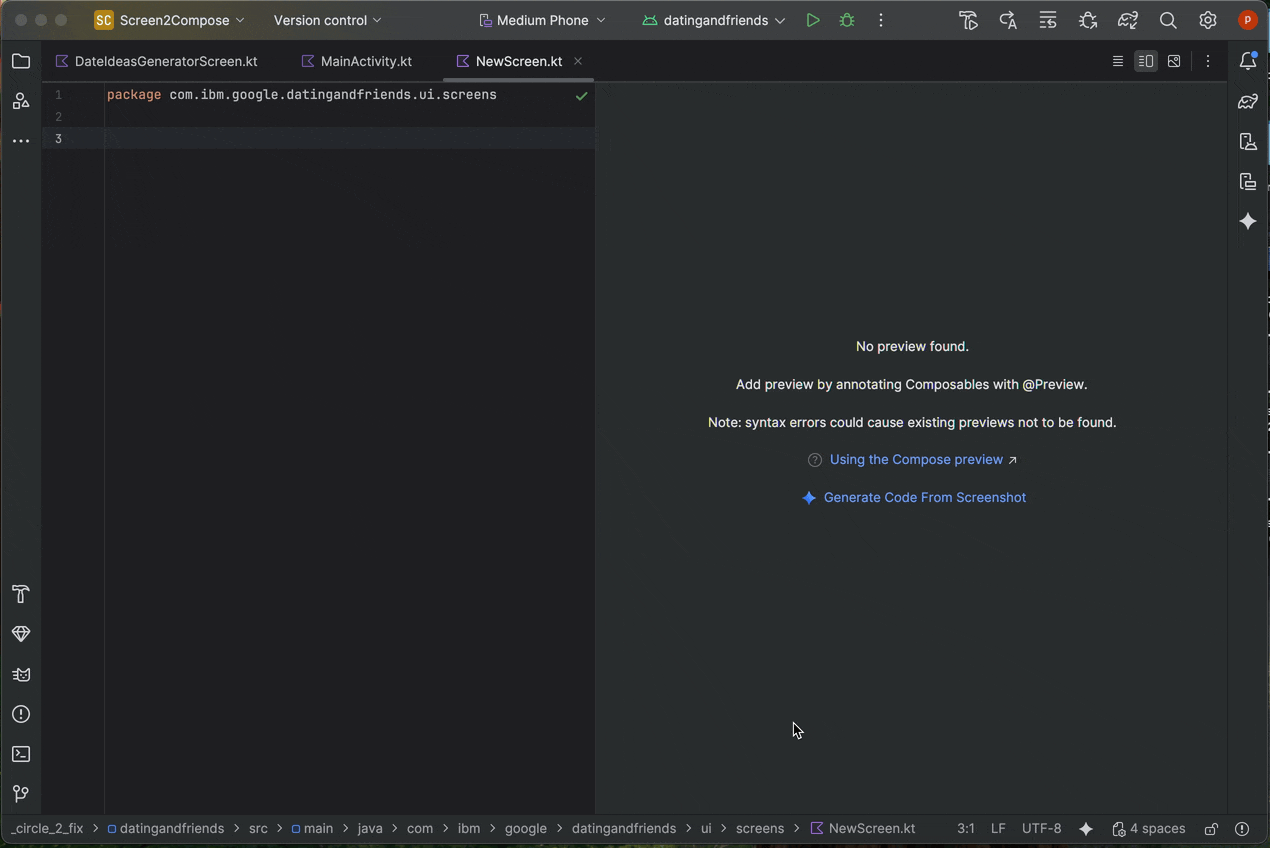
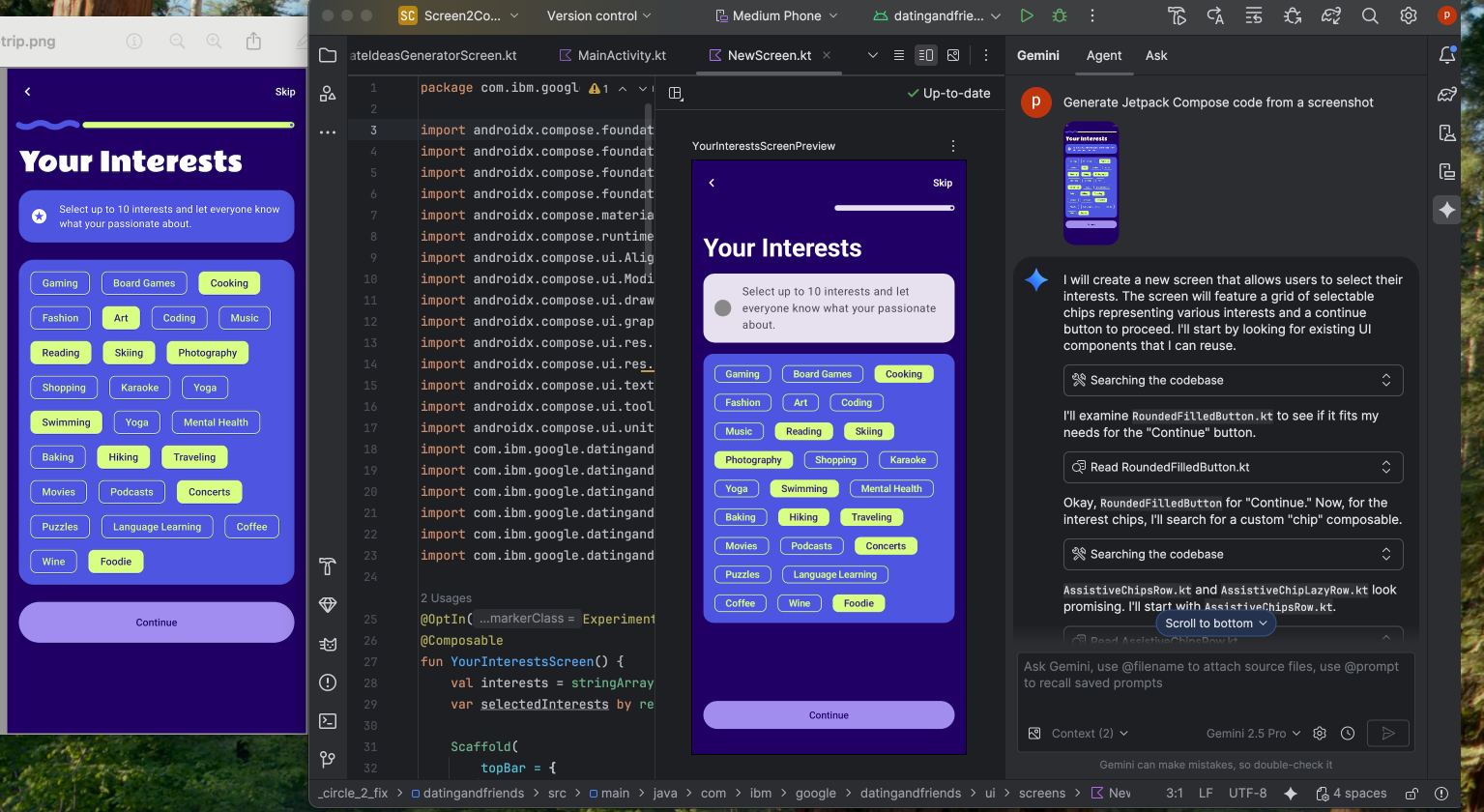
จับคู่ UI กับรูปภาพเป้าหมาย
เมื่อติดตั้งใช้งานครั้งแรกแล้ว คุณจะปรับแต่งซ้ำๆ เพื่อให้ มีความแม่นยำระดับพิกเซลได้ คลิกขวาที่ตัวอย่าง Compose แล้ว เลือกการดำเนินการของ AI > จับคู่ UI กับรูปภาพเป้าหมาย ซึ่งจะช่วยให้คุณอัปโหลดการออกแบบอ้างอิงได้ และเอเจนต์จะแนะนำการเปลี่ยนแปลงโค้ดเพื่อให้ UI ตรงกับการออกแบบมากที่สุด
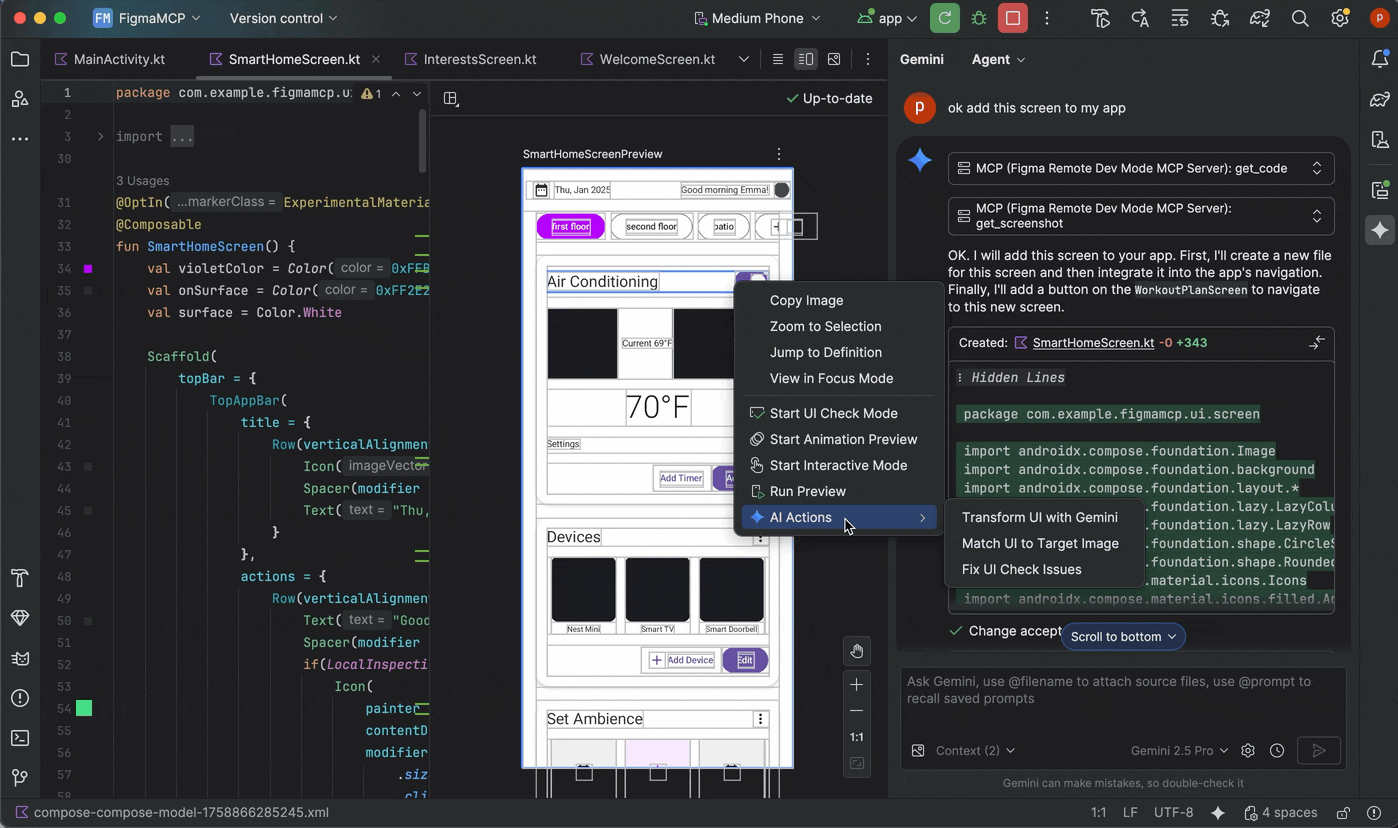
ทำซ้ำ UI ด้วยภาษาธรรมชาติ
หากต้องการเปลี่ยนแปลงที่เฉพาะเจาะจงหรือสร้างสรรค์มากขึ้น ให้คลิกขวาที่ตัวอย่าง แล้วใช้การดำเนินการโดย AI > เปลี่ยนรูปแบบ UI ตอนนี้ความสามารถนี้ใช้ประโยชน์จากโหมดเอเจนต์ จึงมีประสิทธิภาพและแม่นยำมากขึ้น การอัปเกรดนี้ช่วยให้คุณแก้ไข UI ได้โดยใช้พรอมต์ภาษาที่เป็นธรรมชาติ เช่น "เปลี่ยนสีปุ่มเป็นสีน้ำเงิน" หรือ "เพิ่มระยะห่างรอบข้อความนี้" แล้ว Gemini จะใช้การแก้ไขโค้ดที่เกี่ยวข้อง
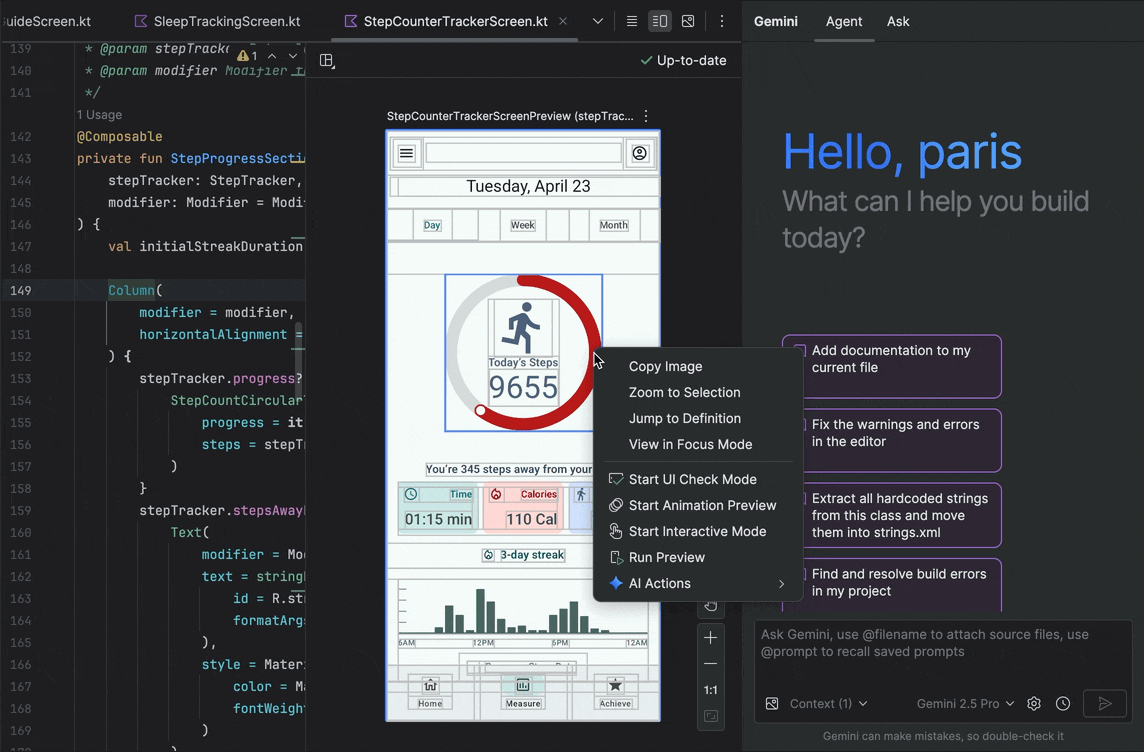
ค้นหาและแก้ไขปัญหาคุณภาพของ UI
การตรวจสอบว่า UI มีคุณภาพสูงและเข้าถึงได้มากขึ้นเป็นขั้นตอนสุดท้ายที่สำคัญ การดำเนินการของ AI > แก้ไขปัญหาการตรวจสอบ UI ทั้งหมดจะตรวจสอบ UI เพื่อหาปัญหาที่พบบ่อย เช่น ปัญหาด้านการช่วยเหลือพิเศษ จากนั้นตัวแทนจะเสนอและ ใช้การแก้ไขเพื่อแก้ปัญหาที่ตรวจพบ
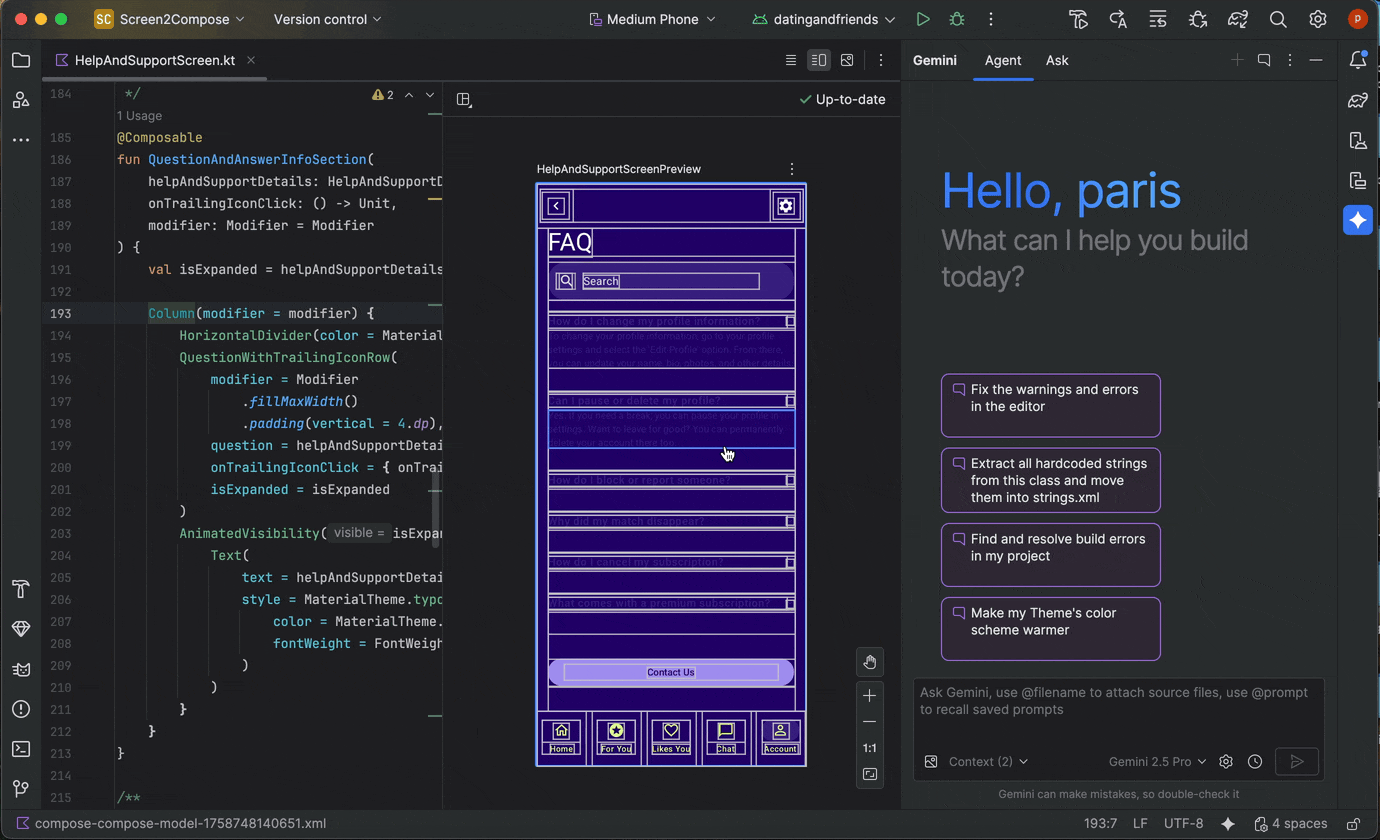
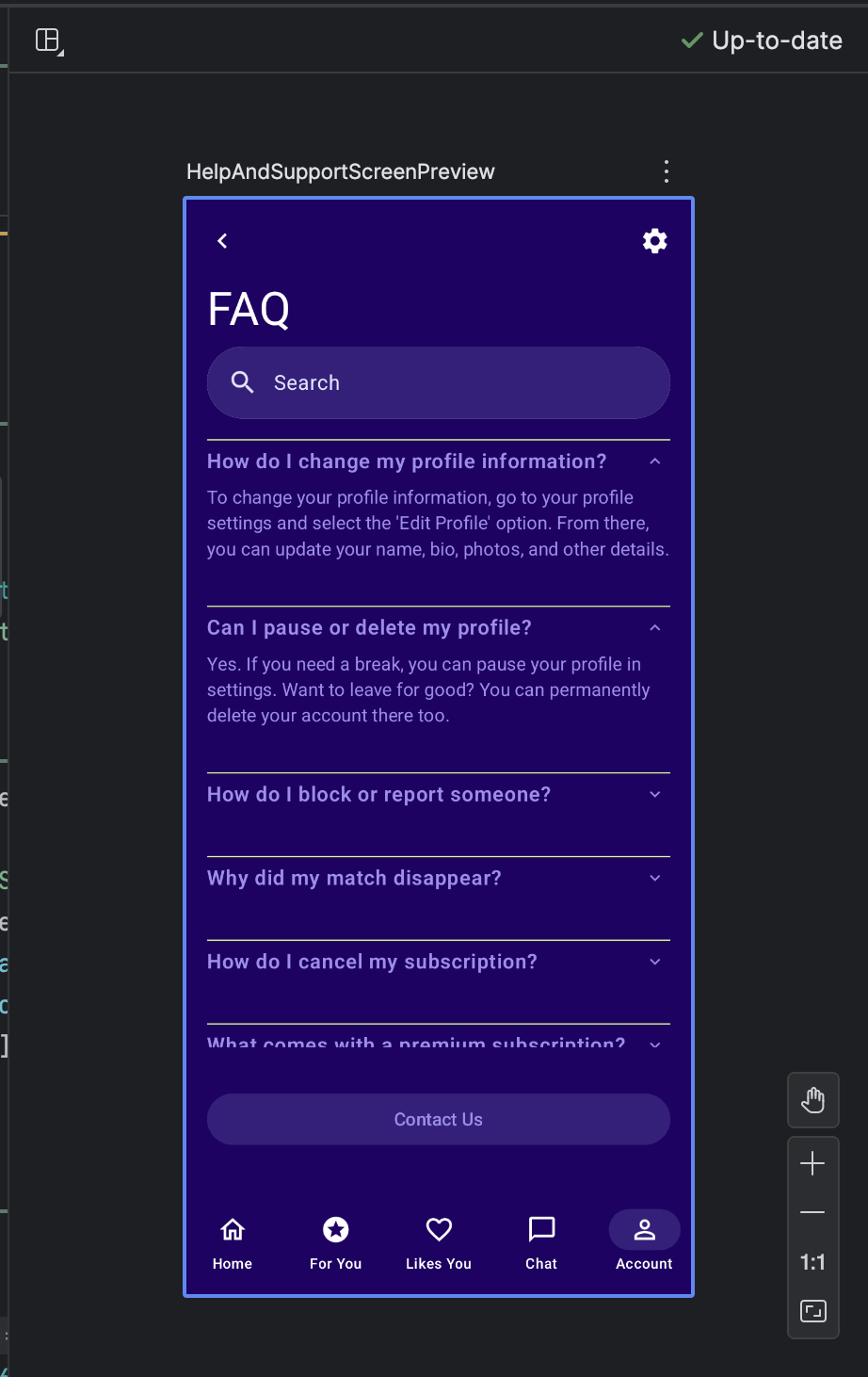
นอกจากนี้ คุณยังใช้ฟังก์ชันเดียวกันได้โดยใช้ปุ่มแก้ไขด้วย AI ในโหมดตรวจสอบ UI ของ Compose ดังนี้
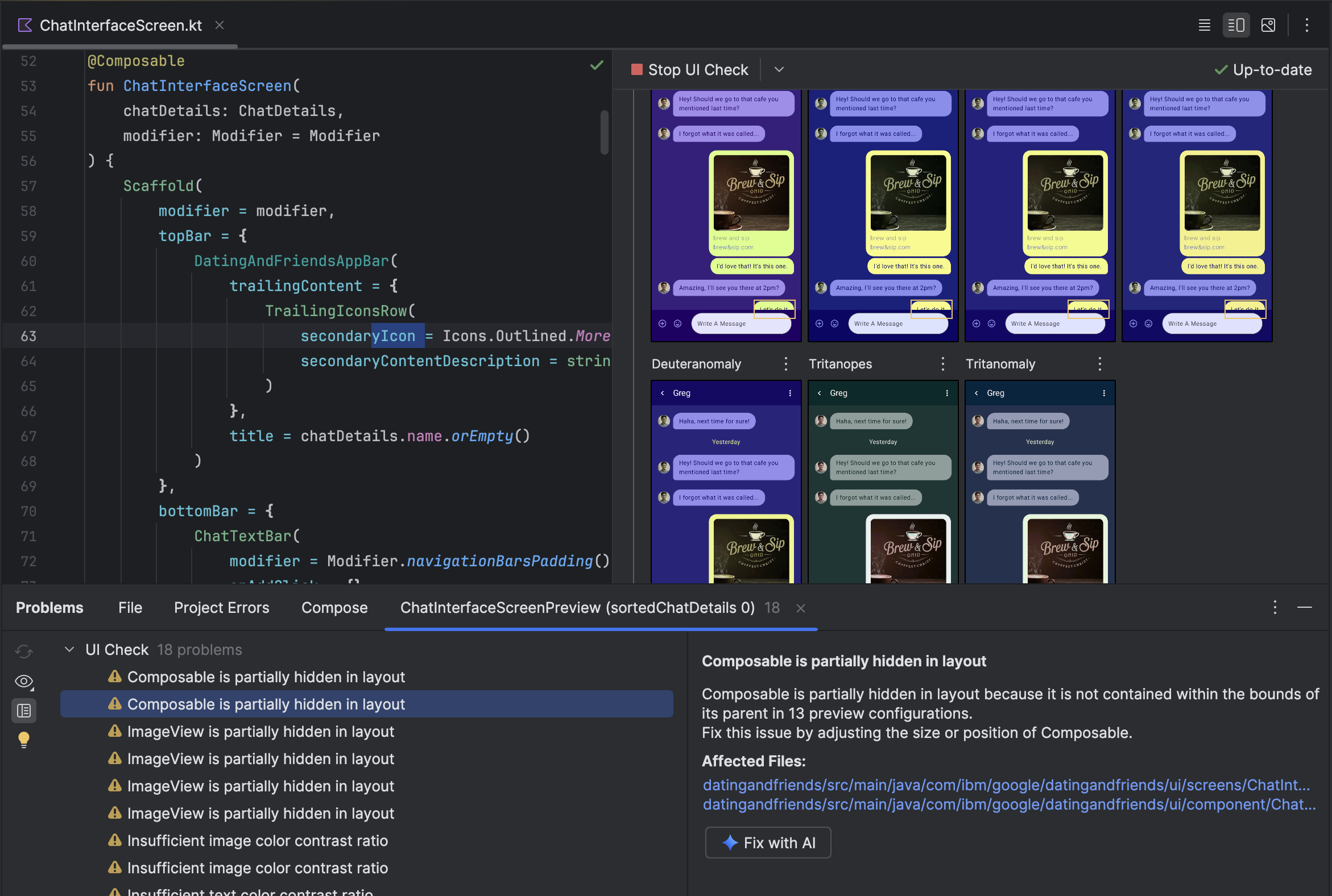
นอกเหนือจากการทำซ้ำใน UI แล้ว Gemini ยังช่วยเพิ่มประสิทธิภาพสภาพแวดล้อมการพัฒนาด้วย
คุณสามารถทำสิ่งต่อไปนี้เพื่อเร่งการตั้งค่า
สร้างตัวอย่าง Compose: ตอนนี้ฟีเจอร์นี้ได้รับการปรับปรุงโดยเอเจนต์ Gemini เพื่อให้ผลลัพธ์ที่แม่นยำยิ่งขึ้น เมื่อทำงานในไฟล์ที่มีฟังก์ชันที่ใช้ร่วมกันได้แต่ไม่มีคำอธิบายประกอบ @Preview คุณสามารถคลิกขวาที่ฟังก์ชันที่ใช้ร่วมกันได้ แล้วเลือก Gemini > สร้างตัวอย่าง [ชื่อฟังก์ชันที่ใช้ร่วมกันได้] ตอนนี้เอเจนต์จะวิเคราะห์องค์ประกอบของคุณได้ดีขึ้น เพื่อสร้างบอยเลอร์เพลตที่จำเป็น พร้อมพารามิเตอร์ที่ถูกต้อง เพื่อช่วยยืนยันว่าได้เพิ่มตัวอย่างที่แสดงผลสำเร็จแล้ว
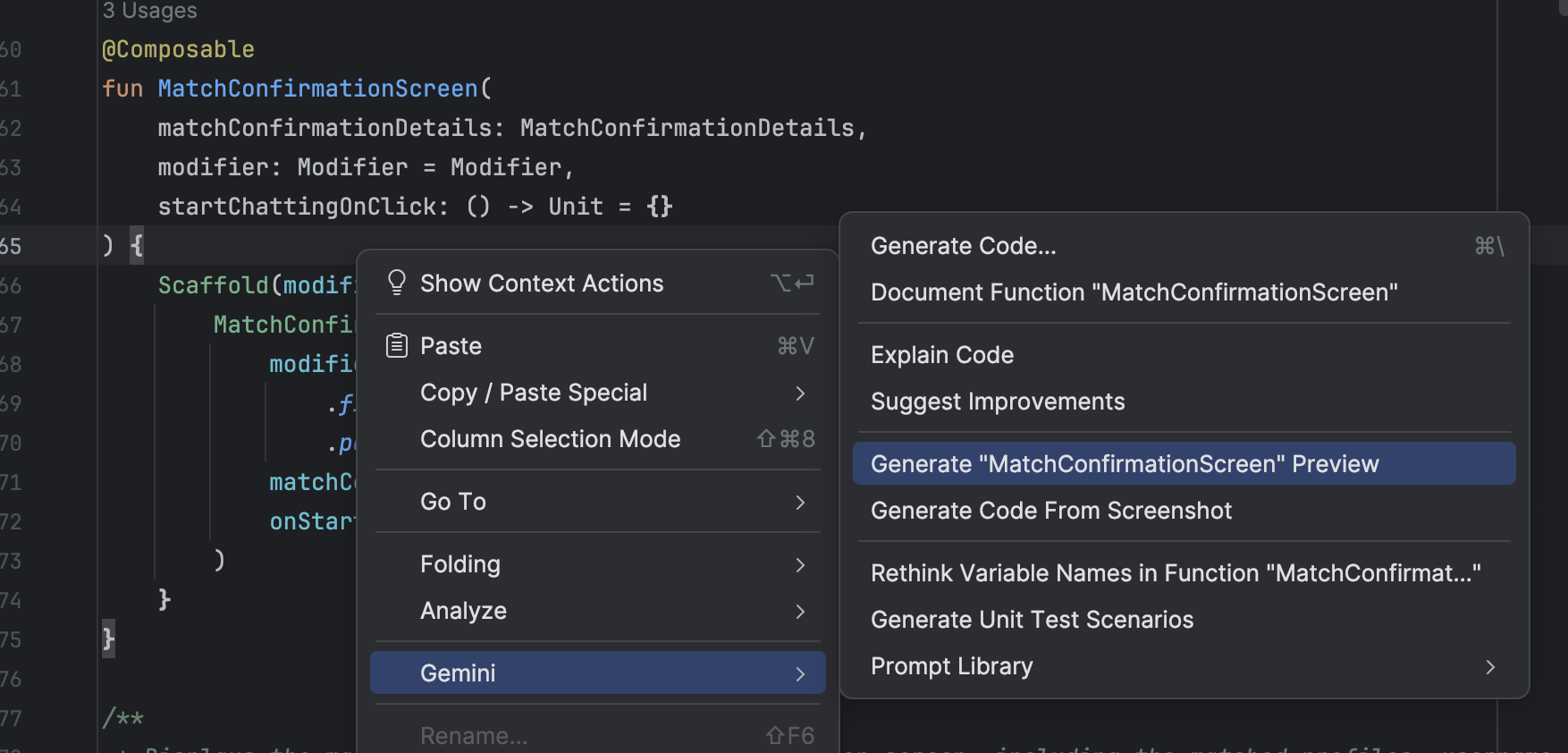
จุดแรกเข้าเพื่อสร้างตัวอย่าง Compose แก้ไขข้อผิดพลาดในการแสดงตัวอย่าง: ตอนนี้ Gemini ช่วยคุณแก้ไขข้อบกพร่องได้แล้วเมื่อการแสดงตัวอย่าง Compose ล้มเหลว ใช้เอเจนต์เพื่อวิเคราะห์ข้อความแสดงข้อผิดพลาด และโค้ดเพื่อหาสาเหตุที่แท้จริงและใช้การแก้ไข
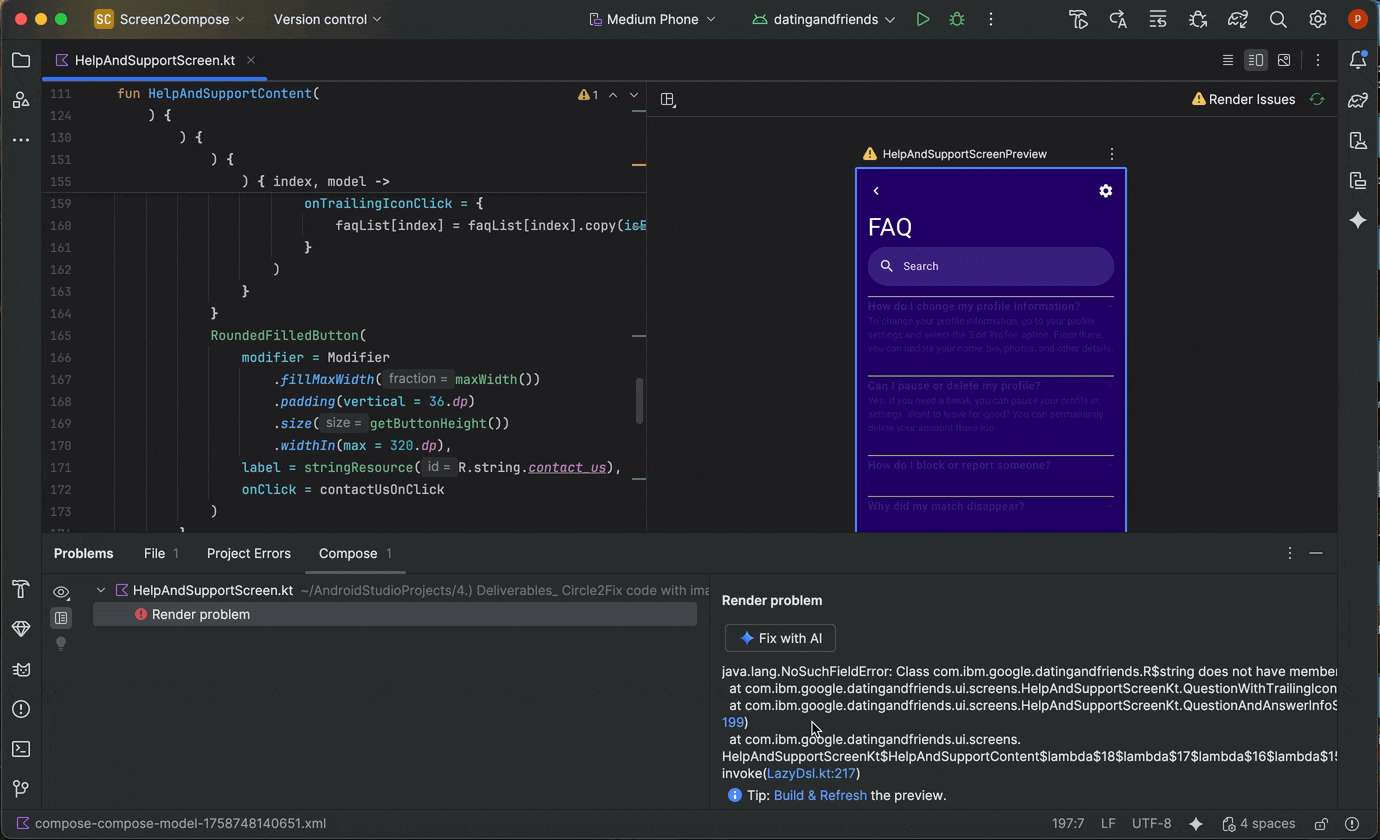
การใช้ "แก้ไขด้วย AI" ในข้อผิดพลาดในการแสดงตัวอย่าง
สร้างโปรเจ็กต์ใหม่ด้วย AI
ใช้ความสามารถของ Generative AI เพื่อเร่งเวิร์กโฟลว์การพัฒนา Android ตั้งแต่ Android Studio Otter 1 Canary 5 เป็นต้นไป เอเจนต์ Gemini จะช่วยให้คุณเปลี่ยนจากไอเดียไปเป็นต้นแบบแอปได้ในไม่กี่นาที
เอเจนต์สามารถสร้างแอปพลิเคชันแบบหลายหน้าจอได้หลากหลาย ดังนี้
- แอปแบบหน้าจอเดียว: สร้างแอปพื้นฐานที่มีเลย์เอาต์ UI แบบคงที่
- แอปแบบหลายหน้า: สร้างแอปพลิเคชันที่มีการนำทางพื้นฐานระหว่างหน้าจอ
- แอปที่ปรับปรุงด้วย AI: ผสานรวม Gemini API เพื่อเพิ่มฟีเจอร์ Generative AI
- แอปที่มีการผสานรวม API สาธารณะ: สร้างแอปที่แสดงข้อมูลจาก API สาธารณะ
หากต้องการใช้ตัวแทนการตั้งค่าโปรเจ็กต์ ให้ทำดังนี้
- เริ่มใช้ Android Studio
เลือกโปรเจ็กต์ใหม่ในหน้าจอยินดีต้อนรับสู่ Android Studio (หรือไฟล์ > ใหม่ > โปรเจ็กต์ใหม่จากภายในโปรเจ็กต์)
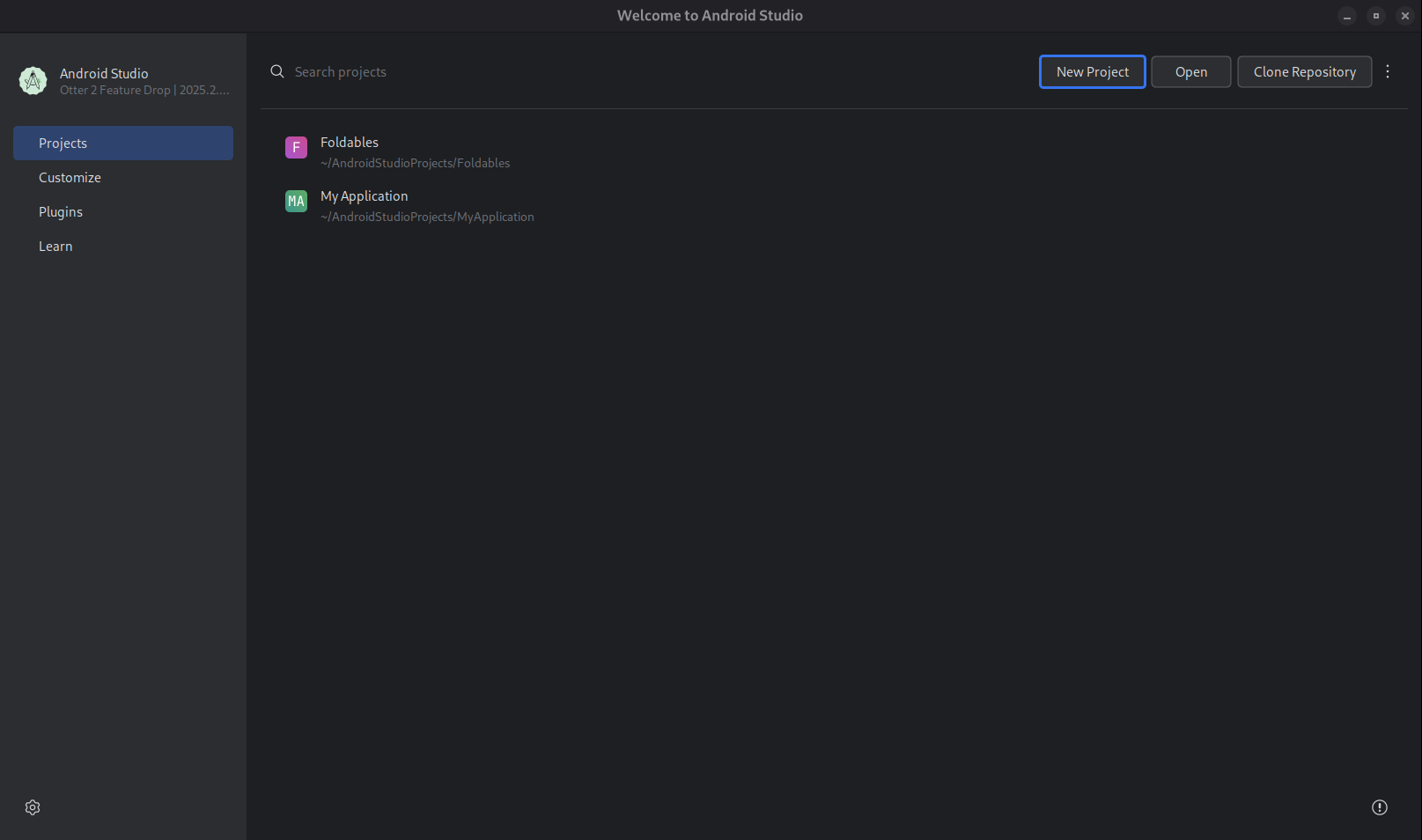
เริ่มโปรเจ็กต์ใหม่ เลือกสร้างด้วย AI
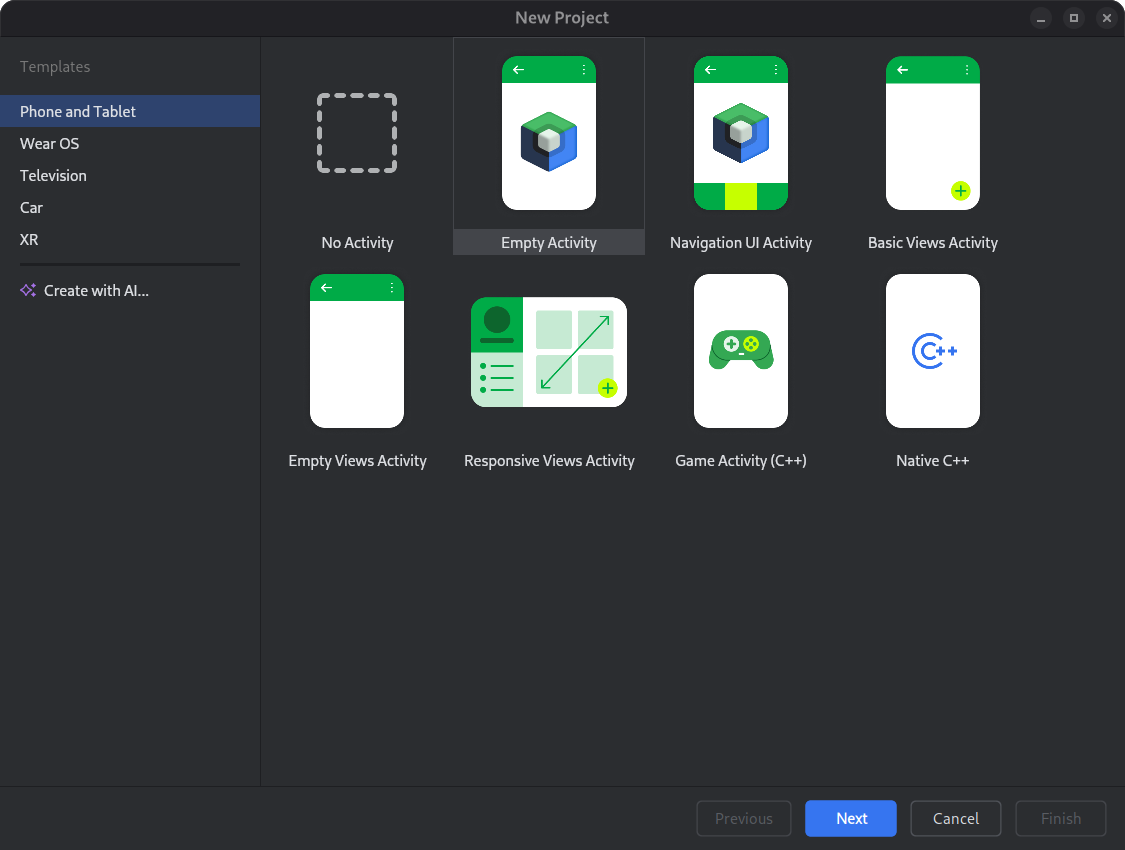
เลือกเทมเพลตโปรเจ็กต์หรือสร้างแอปด้วย Gemini พิมพ์พรอมต์ลงในช่องป้อนข้อความ แล้วคลิกถัดไป
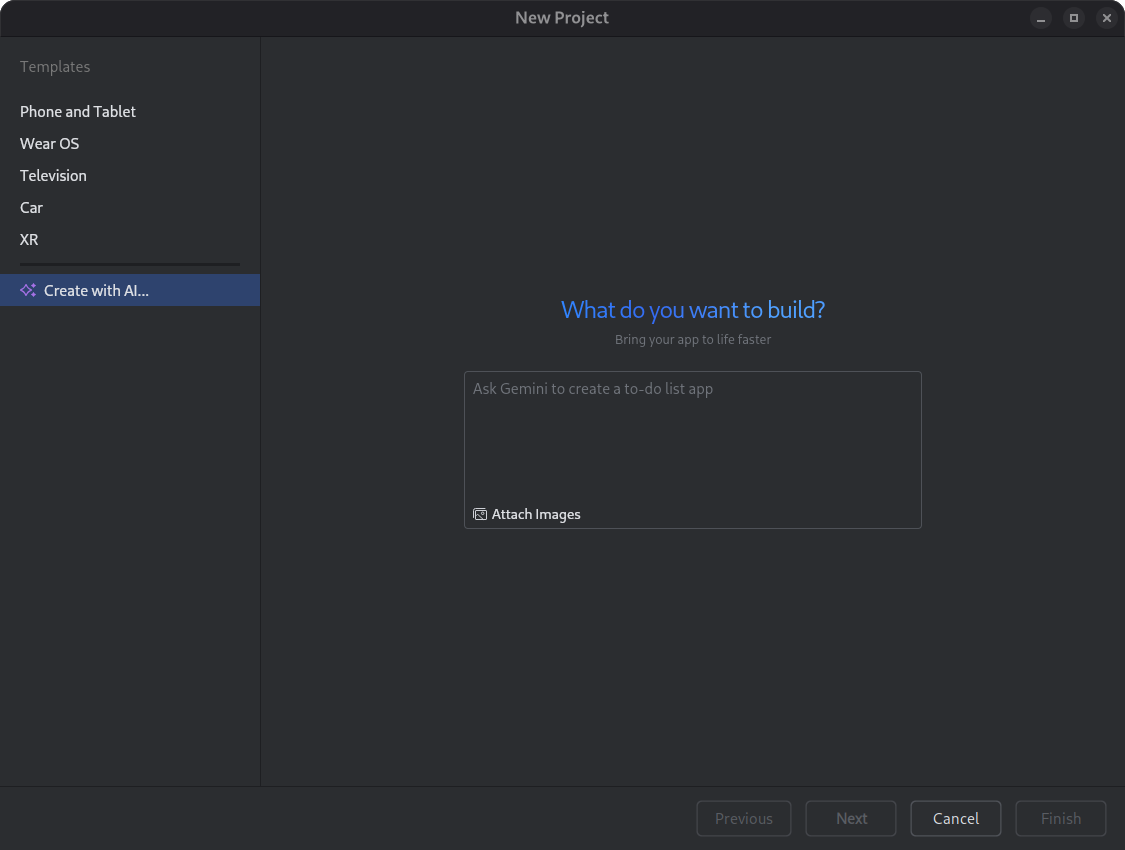
กล่องโต้ตอบสำหรับการตั้งค่าโปรเจ็กต์ใหม่ ตั้งชื่อแอป แล้วคลิกเสร็จสิ้นเพื่อเริ่มกระบวนการสร้าง
Gemini ใน Android Studio จะสร้างแผนที่มีโครงสร้างสำหรับแอปของคุณโดยอิงตามพรอมต์ของคุณ เมื่อคุณอนุมัติแผนแล้ว เอเจนต์จะเริ่มวงจรการสร้างแบบอัตโนมัติเพื่อกำหนดค่าและสร้างแอป
อัปเดตทรัพยากร Dependency ด้วย Gemini Agent
การอัปเกรดการอ้างอิงอาจเป็นงานที่ซับซ้อนและใช้เวลานาน ตั้งแต่ Android Studio Otter 1 Canary 5 เป็นต้นไป เอเจนต์ Gemini ใน Android Studio จะทำให้กระบวนการอัปเกรดการอ้างอิงเป็นแบบอัตโนมัติและง่ายขึ้น ซึ่งจะช่วยลดงานที่น่าเบื่อและปรับปรุงความสามารถในการบำรุงรักษาโปรเจ็กต์ เพียงไม่กี่คลิก คุณก็อัปเกรดการอ้างอิงทั้งหมดได้อย่างราบรื่น และรับประโยชน์จากเวอร์ชันล่าสุดได้ คุณจึงมุ่งเน้นไปที่การสร้างแอปคุณภาพสูงได้
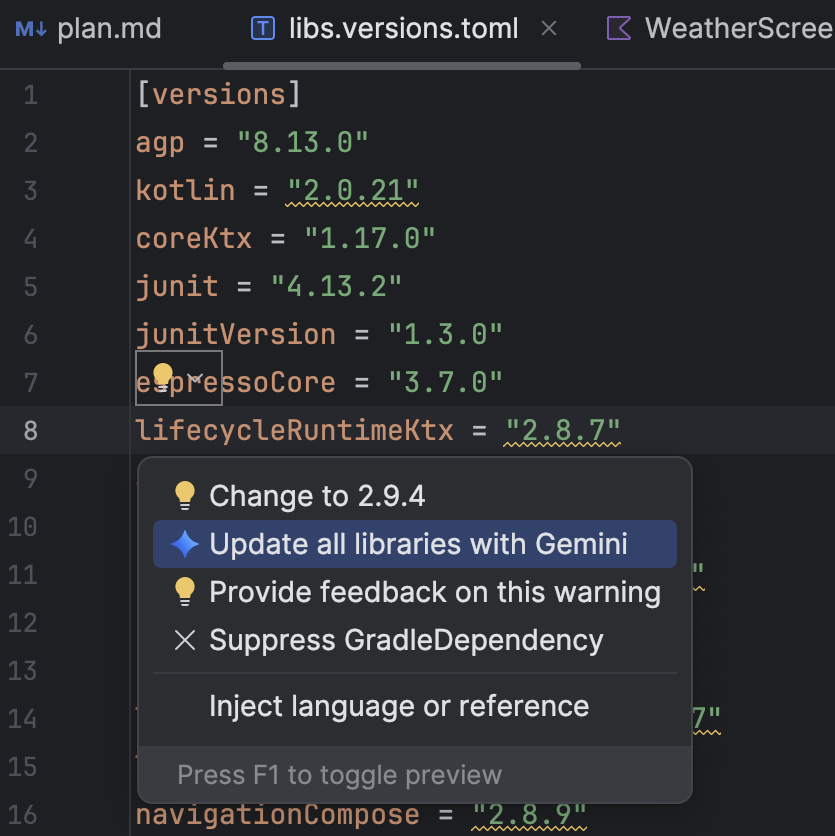
หากต้องการอัปเดตการอ้างอิงโดยใช้ Gemini Agent ให้ทำอย่างใดอย่างหนึ่งต่อไปนี้
- คลิกปรับโครงสร้าง (หรือคลิกขวาในโปรแกรมแก้ไขหรือมุมมองโปรเจ็กต์) > อัปเดต การอ้างอิง
ในไฟล์
libs.versions.tomlให้วางเมาส์เหนือเวอร์ชันที่มีขีดเส้นใต้ คลิกเมนูแสดงการดำเนินการตามบริบท ที่ปรากฏขึ้น แล้วคลิกอัปเดตไลบรารีทั้งหมดด้วย Gemini
ที่ปรากฏขึ้น แล้วคลิกอัปเดตไลบรารีทั้งหมดด้วย Gemini
ในระหว่างกระบวนการนี้ เอเจนต์จะให้ภาพรวมระดับสูงของแผนการอัปเกรด เพื่อให้คุณตรวจสอบความคืบหน้าทีละขั้นตอนและตรวจสอบการเปลี่ยนแปลงทั้งหมดก่อนที่จะนำไปใช้ Agent จะทำซ้ำกระบวนการสร้างเพื่อแก้ไขข้อผิดพลาดในการสร้าง ที่เกิดจากการอัปเกรด คุณสามารถตรวจสอบ ยอมรับ หรือย้อนกลับการเปลี่ยนแปลง หรือ หยุดตัวแทนได้ทุกเมื่อ
จัดการเธรดการสนทนาหลายรายการกับ Gemini
ตอนนี้คุณสามารถจัดระเบียบการสนทนากับ Gemini ใน Android Studio เป็นหลายเธรดได้แล้ว ซึ่งช่วยให้คุณสลับระหว่างงานหลายอย่างที่กำลังดำเนินการอยู่และค้นหา ผ่านประวัติการสนทนาได้ การใช้เธรดแยกกันสำหรับแต่ละงานยังช่วย ปรับปรุงคุณภาพการตอบกลับด้วยการจำกัดขอบเขตของบริบท AI ให้เหลือเฉพาะ หัวข้อที่กำลังพิจารณา
หากต้องการเริ่มชุดข้อความใหม่ ให้คลิกแชทใหม่  หากต้องการดูประวัติการสนทนา ให้คลิกแชทล่าสุด
หากต้องการดูประวัติการสนทนา ให้คลิกแชทล่าสุด 
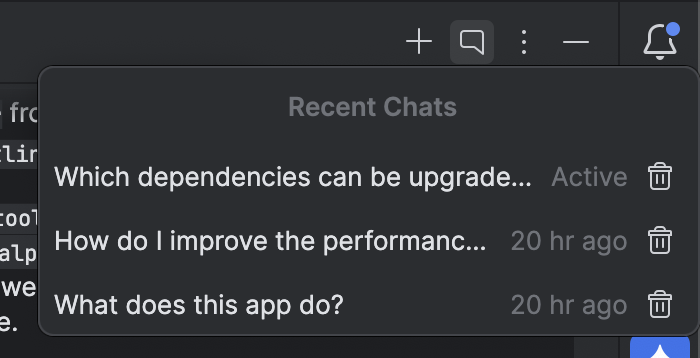
ระบบจะบันทึกประวัติการสนทนาไว้ในบัญชีของคุณ ดังนั้นหากคุณต้องออกจากระบบ หรือเปลี่ยนบัญชี คุณจะกลับมาสนทนาต่อจากที่ค้างไว้ได้เมื่อกลับมา
การแก้ไขที่แนะนำสำหรับการขัดข้อง
ในการอัปเดตฟีเจอร์ใหม่ของ Android Studio Meerkat เราได้เปิดตัวข้อมูลเชิงลึกของ Gemini สำหรับข้อขัดข้อง ที่รายงานในหน้าต่างเครื่องมือข้อมูลเชิงลึกด้านคุณภาพของแอป ตอนนี้ Android Studio สามารถใช้ Gemini เพื่อวิเคราะห์ข้อมูลข้อขัดข้องพร้อมกับ ซอร์สโค้ดของคุณเพื่อแนะนำการแก้ไขที่อาจเป็นไปได้ หลังจากเลือกข้อขัดข้องในหน้าต่างเครื่องมือข้อมูลเชิงลึกเกี่ยวกับคุณภาพของแอป ให้ไปที่แท็บข้อมูลเชิงลึก แล้วคลิกแนะนำวิธีแก้ไขหลังจากที่ Gemini สร้างข้อมูลเชิงลึกสำหรับข้อขัดข้อง จากนั้น Gemini จะ สร้างการเปลี่ยนแปลงโค้ดที่แนะนำซึ่งคุณสามารถตรวจสอบและยอมรับได้ในแท็บ diff ของเอดิเตอร์
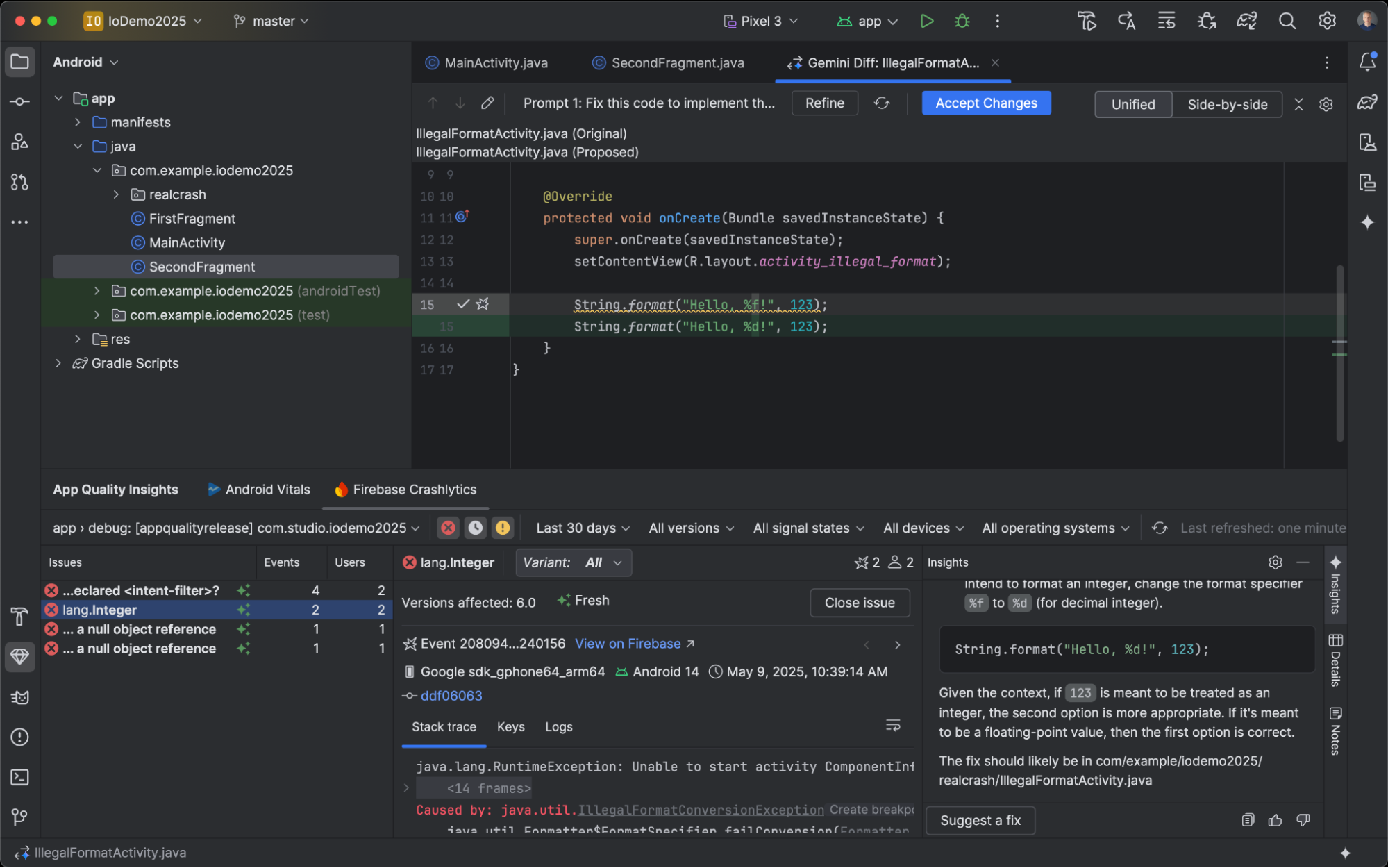
เครื่องมือทดสอบภาพหน้าจอของตัวอย่าง Compose
ใช้เครื่องมือทดสอบภาพหน้าจอแสดงตัวอย่างการเขียนเพื่อทดสอบ UI ของ Compose และ ป้องกันการถดถอย เครื่องมือใหม่นี้ช่วยให้คุณสร้างรายงาน HTML ที่ช่วยให้คุณ ตรวจหาการเปลี่ยนแปลงใน UI ของแอปได้ด้วยภาพ ดูข้อมูลเพิ่มเติมได้ที่ตัวอย่างการเขียน การทดสอบภาพหน้าจอ
ใช้โมเดลในเครื่อง
การอัปเดตฟีเจอร์ใหม่ของ Android Studio Otter 3 ช่วยให้คุณเลือกโมเดลภาษาขนาดใหญ่ (LLM) ที่ขับเคลื่อนฟีเจอร์ AI ของ IDE ได้
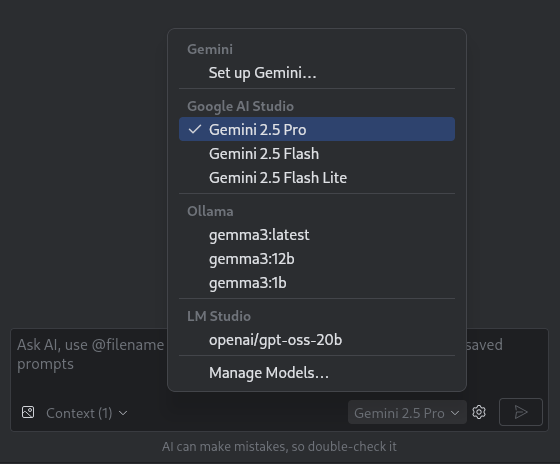
โมเดลต้องอยู่ในเครื่องของคุณ ซึ่งจะเป็นประโยชน์หากคุณมี การเชื่อมต่ออินเทอร์เน็ตที่จำกัดหรือมีข้อจำกัดเกี่ยวกับการใช้โมเดล AI หรือ เพียงต้องการทดลองใช้โมเดลการวิจัยแบบโอเพนซอร์ส
โมเดลในเครื่องเป็นอีกทางเลือกหนึ่งแทนการรองรับ LLM ที่มีอยู่ใน Android Studio อย่างไรก็ตาม Gemini ใน Android Studio มักจะมอบประสบการณ์การพัฒนา Android ที่ดีที่สุด เนื่องจาก Gemini ได้รับการปรับแต่งสำหรับ Android และรองรับฟีเจอร์ทั้งหมดของ Android Studio Gemini มีโมเดลหลากหลายให้คุณเลือกใช้สำหรับงานพัฒนา Android ซึ่งรวมถึงโมเดลเริ่มต้นแบบไม่มีค่าใช้จ่ายหรือ โมเดลที่เข้าถึงได้ด้วยคีย์ Gemini API แบบชำระเงิน
การรองรับโมเดลในเครื่องต้องมีการติดตั้งผู้ให้บริการ LLM เช่น LM Studio หรือ Ollama ในคอมพิวเตอร์ของคุณ พร้อมกับโมเดลที่เข้ากันได้ที่คุณเลือก
ใช้โมเดลระยะไกล
Android Studio ช่วยให้คุณใช้โมเดลระยะไกลเพื่อขับเคลื่อนฟีเจอร์ AI ได้
หากต้องการใช้โมเดลระยะไกล ให้กำหนดค่าผู้ให้บริการโมเดลระยะไกลในการตั้งค่าของ Android Studio ระบุชื่อผู้ให้บริการ, URL ปลายทางของ API และคีย์ API หลังจากกำหนดค่าผู้ให้บริการแล้ว คุณจะเลือกโมเดลระยะไกลได้จาก เครื่องมือเลือกโมเดลในหน้าต่างแชท AI
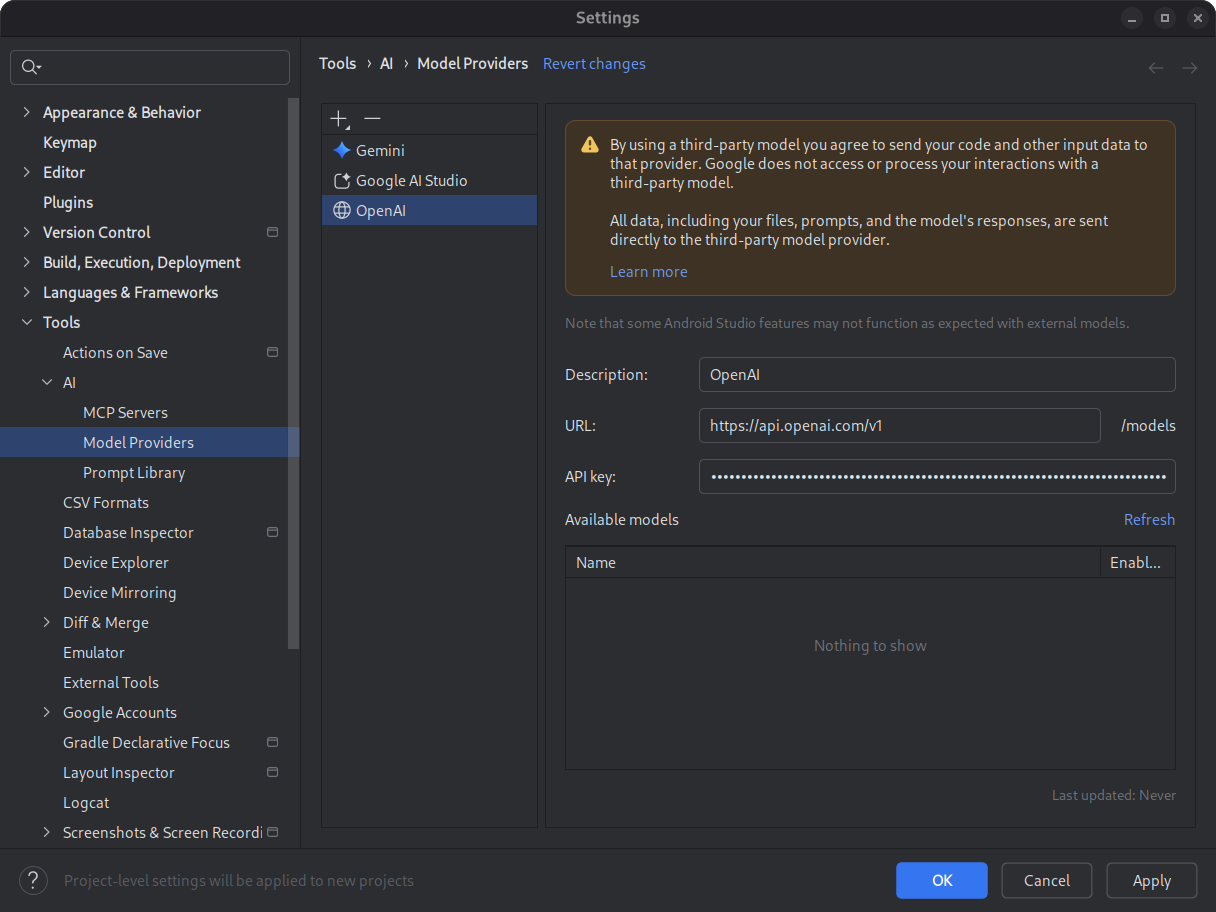
โปรดดูรายละเอียดที่หัวข้อใช้โมเดลระยะไกล
การย้อนรอย Logcat อัตโนมัติ
การอัปเดตฟีเจอร์ใหม่ของ Android Studio Otter 3 และ AGP 9.0 จะทำให้ Logcat ย้อนรอย Stack Trace โดยอัตโนมัติ
เมื่อเปิดใช้ R8 (minifyEnabled = true)
เนื่องจากโค้ดที่ R8 ประมวลผลอาจเปลี่ยนแปลงได้หลายวิธี Stack Trace จึงไม่
ได้อ้างอิงถึงโค้ดเดิมอีกต่อไป เช่น หมายเลขบรรทัดและชื่อของคลาสและเมธอดอาจเปลี่ยนแปลงได้ ก่อนหน้านี้ หากต้องการแก้ไขข้อบกพร่องด้วยสแต็กเทรซต้นฉบับ นักพัฒนาแอปต้องใช้เครื่องมือบรรทัดคำสั่งของ R8 retrace
เมื่อใช้ AGP 9.0 Android Studio จะย้อนรอยสแต็กเทรซโดยอัตโนมัติเพื่อให้คุณ ดูสแต็กเทรซเดิมได้โดยตรงใน Android Studio โดยไม่ต้องทำอะไรเพิ่มเติม ซึ่งจะช่วยปรับปรุงประสบการณ์การแก้ไขข้อบกพร่องเมื่อเปิดใช้ R8
การรองรับเซิร์ฟเวอร์ MCP ระยะไกล
ตั้งแต่ Android Studio Otter 1 Canary 3 เป็นต้นไป คุณจะเชื่อมต่อกับเซิร์ฟเวอร์ MCP ระยะไกลได้โดยใช้ Android Studio เมื่อใช้เซิร์ฟเวอร์ MCP ระยะไกล เอเจนต์ Gemini ใน Android Studio จะเข้าถึงเครื่องมือและทรัพยากรภายนอกได้ และคุณไม่ต้อง ติดตั้งและบำรุงรักษาเซิร์ฟเวอร์ด้วยตนเองมากนัก เช่น คุณ สามารถเชื่อมต่อกับเซิร์ฟเวอร์ MCP ระยะไกลของ Figma เพื่อเชื่อมต่อกับไฟล์ Figma โดยไม่ต้อง ติดตั้งแอปเดสก์ท็อปของ Figma ดูข้อมูลเพิ่มเติมเกี่ยวกับวิธีเพิ่มเซิร์ฟเวอร์ MCP ได้ที่เพิ่มเซิร์ฟเวอร์ MCP
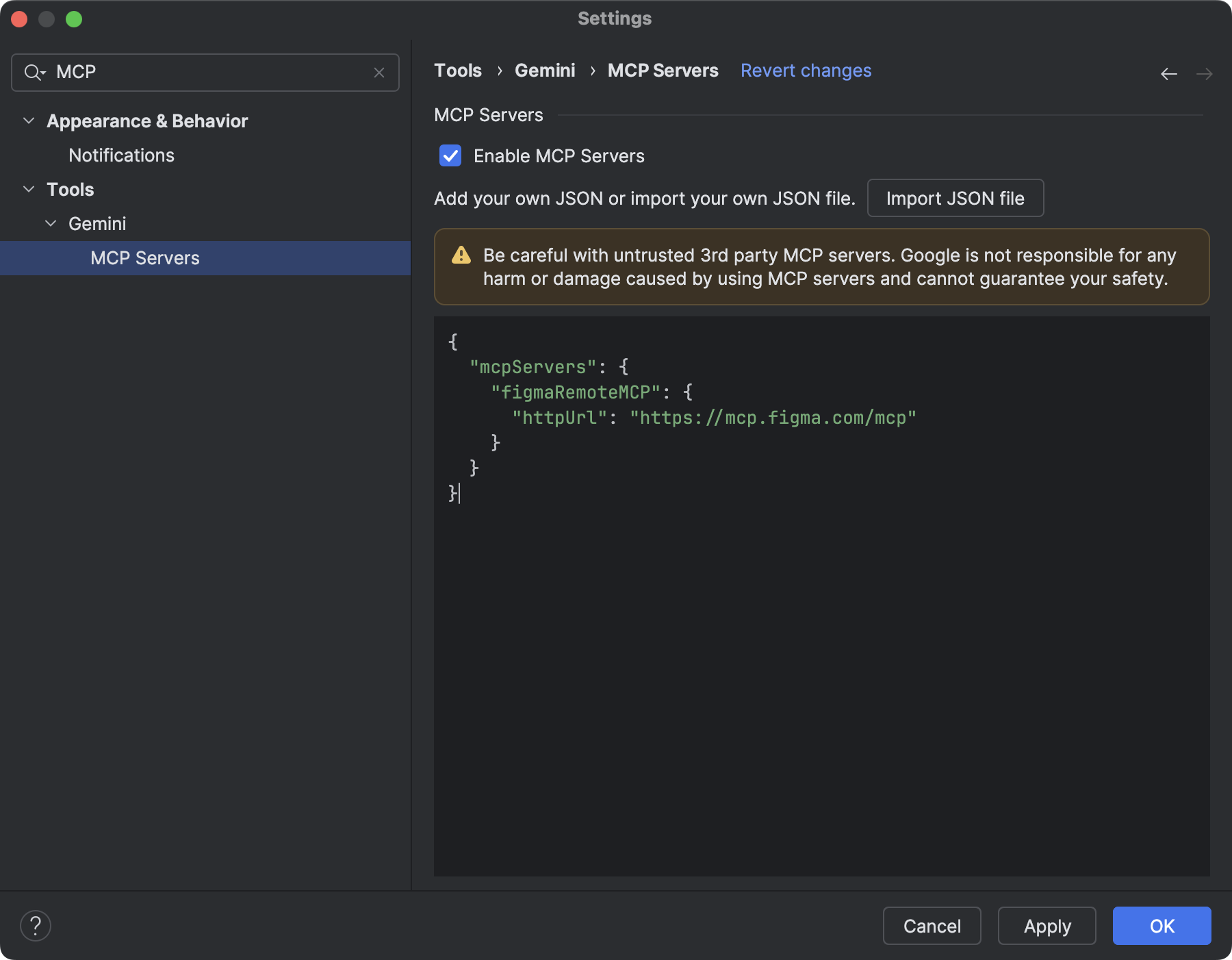
การรองรับไอคอนสีเดียวใน Asset Studio
การอัปเดตฟีเจอร์ใหม่ของ Android Studio Narwhal 2025.1.3 Canary 2 ขึ้นไปช่วยให้การสร้างไอคอนแอปที่มีธีมง่ายขึ้น ใน Android 13 (API ระดับ 33) ขึ้นไป ผู้ใช้สามารถเลือกใช้ไอคอนแอปที่มีธีมซึ่งจะปรับให้เข้ากับวอลเปเปอร์และธีมของ อุปกรณ์ของผู้ใช้
Android Studio จึงผสานรวมตัวเลือกไอคอนขาวดำใหม่ เข้ากับวิซาร์ด Image Asset Studio โดยตรงเพื่อรองรับฟีเจอร์นี้ เมื่อสร้างไอคอนแอปแบบปรับอัตโนมัติ คุณจะเห็นแท็บ Monochrome โดยเฉพาะนอกเหนือจากแท็บ Foreground และ Background ที่มีอยู่ คุณจะระบุไอคอนแอปขาวดำแยกต่างหาก (ดูข้อกำหนดการออกแบบ) หรืออนุญาตให้ Android Studio ใช้เลเยอร์ด้านหน้าของไอคอนแบบปรับอัตโนมัติซ้ำเป็นเลเยอร์ขาวดำโดยค่าเริ่มต้นก็ได้
คุณเข้าถึง Image Asset Studio ได้ผ่านเครื่องมือจัดการทรัพยากร หรือโดย คลิกขวาที่ไดเรกทอรีโปรเจ็กต์ แล้วไปที่ใหม่ > ชิ้นงานรูปภาพ
เลือกไอคอน Launcher (แบบปรับได้และแบบเดิม) เป็นประเภทไอคอนเพื่อดูแท็บขาวดำใหม่
หลังจากนำเข้าไอคอนแล้ว คุณจะดูตัวอย่างไอคอนแอปที่มีธีมได้

การรองรับสัญลักษณ์ Material ใน Android Studio
เพิ่มและปรับแต่งสัญลักษณ์ Material ล่าสุดในแอปด้วยการอัปเดตฟีเจอร์ใหม่ของ Android Studio Otter 2 ตอนนี้ Vector Asset Studio ผสานรวมกับคลังสัญลักษณ์ Material จาก Google Fonts อย่างเต็มรูปแบบแล้ว ทำให้คุณเข้าถึงแคตตาล็อกทั้งหมด ได้ภายใน IDE
ตอนนี้คุณสามารถปรับแต่งแอตทริบิวต์ของไอคอน เช่น ความหนา เกรด และขนาดออปติคัล ได้โดยตรงในสตูดิโอเพื่อให้ตรงกับการออกแบบของคุณอย่างสมบูรณ์ ลองใช้ในบิลด์ Canary ล่าสุด